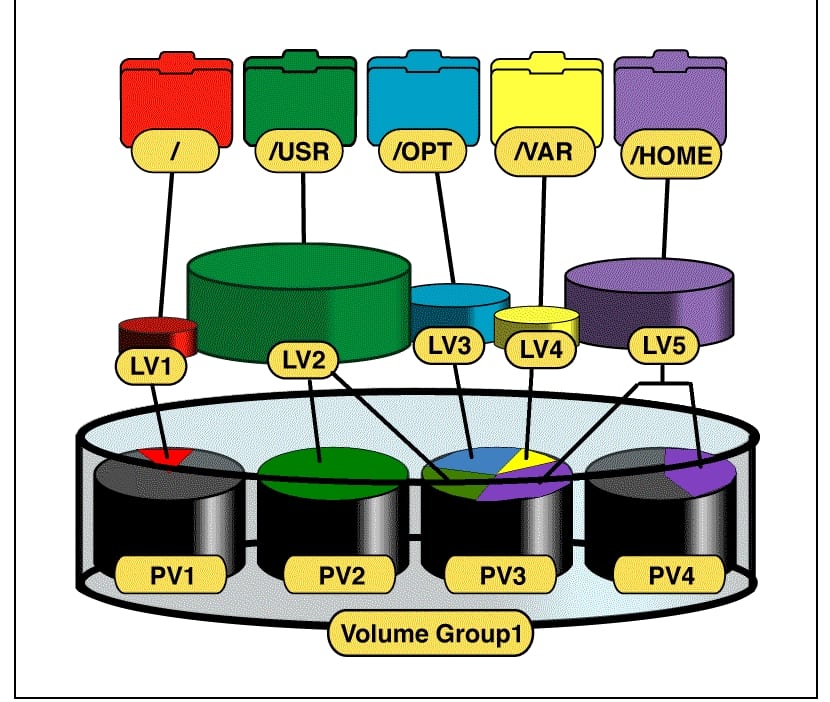
GNU Linux sangat serbaguna, tidak ada yang meragukannya. Tetapi mungkin beberapa pengguna tidak mengetahui beberapa alat atau kemungkinan yang ditawarkannya kepada kita dan yang dapat memfasilitasi kita sehari-hari atau melakukan hal-hal luar biasa. Dalam artikel ini kita akan berbicara tentang LVM (Logical Volume Manager), sebuah alat yang, meskipun awalnya tidak dibuat untuk Linux, kemudian diporting dan sekarang pengguna Linux dapat menikmati berbagai kemungkinannya.
LVM adalah manajer volume logis seperti namanya, awalnya adalah cDibuat oleh Heinz Mauelshagen pada tahun 1998 untuk sistem operasi HP-UX, UNIX HP. Tapi nanti itu akan diimplementasikan di kernel Linux. Dengannya Anda dapat mengubah ukuran grup logis, serta volume logis, snapshot hanya-baca, mengelola RAID, dll. Tetapi fitur yang menarik bagi kami untuk artikel ini adalah menggabungkan beberapa hard drive.
LVM dapat "melihat" grup dan partisi disk secara keseluruhan alih-alih menangani banyak ruang independen. Itulah mengapa kita dapat menggabungkan beberapa partisi menjadi satu, memperluas partisi tertentu pada disk fisik lain yang berbeda, bermain dengan beberapa disk dalam mode RAID, menambahkan hard drive "hot" atau "hot swap", tanpa melupakan fungsi "snapshot" untuk membuat backup .
Bagaimana Anda bisa melakukan ini? Nah, pada dasarnya berkat penanganan tiga konsep:
- PV (Volume Fisik): adalah volume fisik, yaitu hard drive atau partisi komputer.
- VG (Grup Volume): grup volume, adalah area tempat PV dan VL bertemu.
- LV (Volume Logis): volume atau perangkat logis di mana sistem file atau FS dapat dibuat.
Untuk bekerja dengan LVM, kita dapat bekerja dari terminal dengan tiga alat utama:
- pvc membuat: Anda dapat membuat volume fisik dengan menggabungkan beberapa hard drive atau partisi berbeda. Misalnya, mari bergabung dengan partisi / dev / sda3 dan / dev / sdb1:
pvcreate /dev/sda3 /dev/sdb1
- vgbuat: Anda dapat membuat grup volume, yaitu partisi atau disk fisik milik grup. Misalnya, untuk membuat grup bernama "data":
vgcreate datos /dev/sdb1
- lvbuat: mendefinisikan volume logis yang akan berada di dalam grup. Misalnya, bayangkan Anda ingin membuat volume yang disebut "baru" dalam grup "data" dan berukuran 8 GB:
lvcreate --name nuevo --size 8G datos
Mari kita lihat contoh praktisnyaBayangkan Anda memiliki komputer dengan hard drive x GB dan Anda memutuskan untuk menambah kapasitas dengan memasukkan hard drive lain. Dalam hal ini, sistem operasi memperlakukannya seperti itu, hard drive baru lain di mana Anda harus membuat satu atau lebih partisi di atasnya untuk menggunakannya. Saya akan lebih spesifik lagi, bayangkan hard drive Anda berukuran 120GB terlebih dahulu dan Anda memiliki serangkaian partisi, termasuk / home yang menempati 80GB dari 120 tersebut dan disebut / dev / sda3, di mana / dev / sda1 berada partisi root / dan / dev / sda2 SWAP ...
Sekarang Anda menemukan hard drive baru Anda dengan 500GB (/ dev / sdb1) ruang tambahan, tetapi alih-alih membuat partisi lain, Anda ingin / home Anda memiliki 580GB. Ini dimungkinkan dengan LVM, membuat / dev / sda dan / dev / sdb menjadi dilihat oleh sistem operasi sebagai satu perangkat, satu partisi yang secara fisik terletak di dua hard drive yang berbeda. Dan ini hanya kemungkinan kecil dari banyak kemungkinan yang diizinkan oleh LVM dan akan dilakukan seperti ini:
— SEBELUM APA PUN, BUAT SALINAN CADANGAN / HOME, SEPERTI YANG AKAN DIformat -
sudo -i unmount /dev/sda3 unmount /dev/sdb1 vgcreate lvm /dev/sda3 /dev/sdb1 modprobe dm-mod lvcreate -n home -l 100% VG lvm mkfs.ext4 /dev/lvm/home mount /dev/lvm/home /home
Yang tersisa hanyalah mengedit file / etc / fstab Jadi jangan me-mount pratisi / dev / sda3 dan / dev / sdb1 saat sistem dimulai, jika gagal, mount / dev / lvm / home / home. Jika kami mengetik yang berikut (gunakan gedit, nano atau editor teks apa pun yang Anda inginkan ...):
sudo gedit /etc/fstab
Kita bisa melihat konten untuk mengeditnya, kita akan melihat bahwa ada komentar # dan baris lain untuk memasang partisi yang kita miliki saat ini di distro kita. Hati-hati, spasi bukanlah spasi normal, saat Anda mengedit, gunakan TAB untuk memberi spasi pada konten! Anda akan melihat bahwa Anda dapat meletakkan sesuatu seperti UUID = XXX-XXX-XXX-XXX, tetapi Anda dapat mengganti omong kosong ini dengan / dev / sdx tanpa masalah ... yaitu, dengan nama partisi sebagaimana adanya. Dalam kasus kami, Anda harus menghapus (atau lebih baik daripada menghapus, beri tanda # di awal baris untuk memberi komentar, jadi jika ada masalah atau tidak berhasil, kita bisa mengedit fstab dan cukup hapus baris baru kita dan hapus # sehingga kembali ke konfigurasi sebelumnya ...) dua baris yang sesuai dengan / dev / sda3 dan / dev / sdb1 dan tambahkan:
/ dev / lvm / home / home ext4 default 0 1
Mulai ulang dan sekarang kami akan memiliki 580GB / rumah, bergabung dengan dua hard drive seolah-olah mereka hanya satu. Tentu saja Anda dapat memvariasikan parameter sesuai keinginan Anda, menggunakan partisi yang Anda inginkan, FS yang Anda inginkan (di sini kami telah menggunakan EXT4, tetapi Anda dapat menggunakan apa pun yang Anda butuhkan), dll. Tolong, tinggalkan pesan, pertanyaan, komentar Anda, dll..
Hola.
Tutorial yang sangat bagus, tetapi mereka percaya bahwa mereka tidak menyebutkan bahwa kami harus membuat cadangan informasi, karena ketika bergabung dengan partisi / home disk, mereka memformat kedua disk: mkfs.ext4 / dev / lvm / home, seperti Anda jangan menghapus informasi yang sudah Anda miliki di partisi pertama / home untuk mendapatkan hasil yang sama?
Itu adalah dua partisi diformat, jadi Anda harus membuat cadangan sebelum melanjutkan untuk bergabung dengan mereka (saya sarankan deja-dup / sudo snap install deja-dup –classic (ini untuk versi stabil melalui snap) / sudo apt install daun -dup).
Saya harap ini membantu Anda.
Di laptop saya sebelumnya, saya memiliki hard drive dengan beberapa bad sector yang tersebar di mana-mana. Saya mempartisi bagian yang baik dan buruk (sekitar 16 partisi). Bagian bagus yang saya ikuti sebagai volume grup dengan LVM dan pada "unit penyimpanan" baru saya memasang fedora tanpa ketidaknyamanan yang besar. Dengan LVM saya membuat hard drive yang dapat digunakan yang jika tidak akan dibuang ke sampah, saya menghemat beberapa peso.
Terima kasih atas infonya, itu sesuatu yang perlu saya lakukan. Terima kasih
Saya telah mencoba mengikuti tutorial ini, tetapi ternyata LVM tidak lagi diinstal secara default di Debian 9.5.0. Dan ketika Anda ingin menginstalnya, dengan [sudo apt install lvm2], aplikasi tersebut diinstal, tetapi ketika Anda ingin mengaktifkannya, itu tidak diaktifkan. Ini memberikan kesalahan berikut:
$ sudo layanan lvm2 mulai
Gagal memulai lvm2.service: Unit lvm2.service disamarkan.
Selamat siang.
artikel menarik.
Saya punya pertanyaan, berapa banyak disk yang dapat Anda gunakan sebagai satu unit? yaitu, jika saya memiliki 4 disk, dapatkah saya bergabung dengan 4 disk tersebut sebagai satu kesatuan?
Terima kasih sebelumnya (:
Bapak. suporty
Hello:
Saya akan menyiapkan desktop yang benar-benar baru. Saya hanya ingin Ubuntu 18.04 sebagai sistem operasinya. Saya akan memasang Western Digital Black SN750 NVMe 500GB SSD M.2 PCI Express 3.0, yang seharusnya sangat cepat. Tetapi juga, saya memiliki di rumah Samsung 860 EVO Basic SSD 500GB SATA3, yang saya beli saat itu dan pada akhirnya tidak saya gunakan, memikirkan momen desktop baru ini. Saya ingin menambahkannya juga. Saya telah membaca artikel Anda, dan saya ingin, jika tidak terlalu merepotkan, jika Anda memberi tahu saya tentang partisi apa yang akan dibuat dan bagaimana, untuk mendapatkan kinerja yang baik. Terima kasih.
Halo, terima kasih atas kontribusi Anda yang berharga, saya tidak tahu banyak tentang linux, saya baru saja memasang server dengan 2 hard drive solid state 980GB, saya membuat drive logis, tetapi saya melihat bahwa linux membuat partisi 200GB yang sudah saya isi dan saya tidak tahu cara mengaktifkan sisa ruang yang memberi tahu saya adalah 1.7 Tb, semoga Anda dapat membantu saya cara mengaktifkannya dan agar saya dapat menggunakannya untuk audio, saya adalah antarmuka webmin terbaru. Salam pembuka.